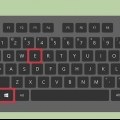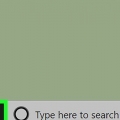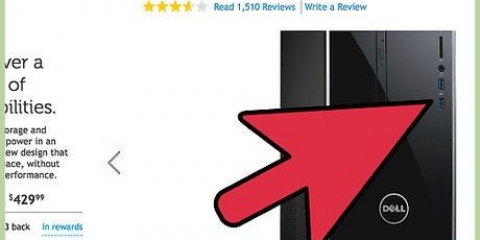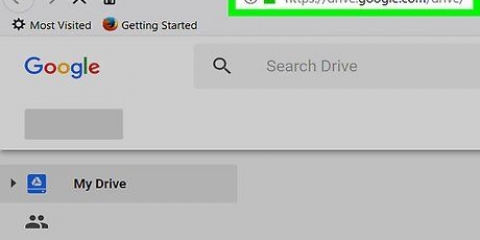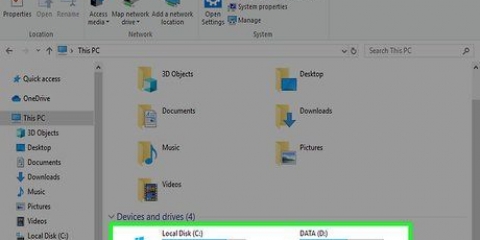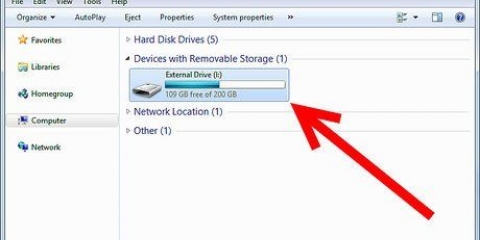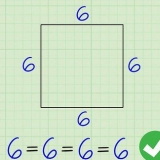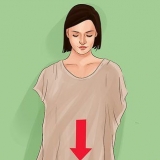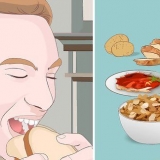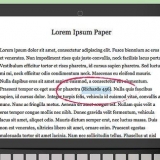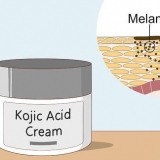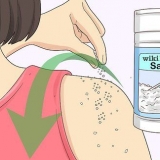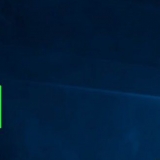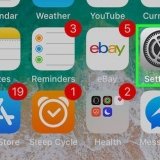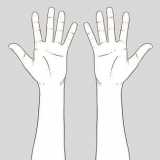Vinduer - Åbn vinduet "Computer"/"Denne pc" ved at klikke på mappeknappen på proceslinjen eller ⊞ vinde+E at skubbe. USB-stikket hører hjemme i afdelingen "Enheder og stationer" at stå. Mac - Din USB-stick bør vises på skrivebordet, når du har tilsluttet den.





Windows - Klik "Fjern hardware sikkert" i systembakken. Klik på "Skub USB ud" for den USB-stick, du vil fjerne. Mac- Træk USB-nøglen fra dit skrivebord til papirkurven.



Windows – Du kan finde USB-nøglen under "Computer" eller "Denne pc." Mac – Du finder USB-stikket under gruppen "Enheder".

Windows - Klik på det "Fjern hardware sikkert"-Systembakkeikon. Klik på "Udstøde" for den USB-stick, du vil fjerne. Mac- Træk USB-nøglen fra dit skrivebord til din papirkurv.



Højreklik på USB-nøglen og vælg "Format". Hvis du bruger OS X, skal du åbne Diskværktøj i mappen Hjælpeprogrammer og derefter vælge USB-nøglen. Vælg FAT32 eller exFAT som filsystem. FAT32 er det mest kompatible format og fungerer på næsten alle enheder eller operativsystemer. exFAT er også meget kompatibel og giver dig mulighed for at gemme filer større end 4 GB. NTFS er bedre at undgå, medmindre du kun arbejder med Windows-computere. Den er ikke særlig kompatibel med andre enheder eller computere. Sæt kryds i boksen "hurtig formatering" slukket, hvis du tror, der er et problem med memory stick`en. Almindelig formatering kan rette fejl, men vil tage længere tid.
Lagring af filer på en usb-stick
Indhold
USB-sticks eller flashdrev giver mulighed for nemt at gemme og flytte filer fra en enhed til en anden. Hvis USB-sticken er formateret korrekt, burde den være egnet til næsten enhver enhed eller operativsystem. Du kan kopiere filer fra en computer til USB-nøglen eller gemme filer direkte på den. Hvis din USB-stick ikke fungerer korrekt, kan du muligvis løse problemet ved at formatere.
Trin
Del 1 af 3: Kopier filer til en USB-stick

1. Sæt USB-nøglen i en USB-port på din computer. Sørg for, at du ikke tvinger noget, når du indsætter memory stick; USB-stikket kan kun gå på én måde.

2. Sørg for, at USB-nøglen vises på skærmen. Du vil normalt få en besked om, at USB-nøglen er blevet opdaget. Hvis disse meddelelser er deaktiveret, kan du kontrollere, om pinden er blevet genkendt. Hvis din USB-stick ikke vises, se afsnittet om fejlfinding.

3. Åbn USB-nøglen for at udforske indholdet. Dobbeltklik på USB-nøglen for at åbne den og se de filer, den indeholder. USB-nøglen er normalt mærket som "Flytbar disk," men kan også have en anden navneangivelse.

4. Find de filer, du vil kopiere til USB-nøglen. Hold USB-drevvinduet åbent, og åbn et nyt Explorer- eller Finder-vindue. Naviger til den eller de filer, du vil flytte.

5. Vælg flere filer efterCtrl eller ⌘ Kommando og klik på enhver fil, du ønsker. Giver dig mulighed for at vælge flere filer på én gang. Du kan kun vælge flere filer fra samme vindue.

6. Træk filerne ind i USB-stick-vinduet. Dette vil begynde at kopiere filerne til USB-nøglen. Du kan også højreklikke på de valgte filer og "Kopier til" → "USB navn at vælge."
Afhængigt af hvordan USB-nøglen er formateret, er det muligvis ikke muligt at gemme filer, der er større end 4 GB. Læs afsnittet Fejlfinding For mere information.

7. Vent på, at filerne bliver kopieret. Kopiering kan tage et stykke tid, især hvis det drejer sig om store filer, eller hvis USB-nøglen er en smule ældre. En statuslinje vises, der angiver, hvor lang tid det vil tage.

8. Skub USB-stikket ud, før du fjerner det fra din computer. Når kopieringen er færdig, er det klogt at tage USB-nøglen ud af dit styresystem, før du fjerner den fra din computer.

9. Fjern USB-nøglen. Når du har skubbet USB-stikket ud, kan du trygt fjerne det fra din computer. Nu kan du tilslutte den USB-stick til en hvilken som helst anden computer og lægge filerne på den.
Del 2 af 3: Læg filer direkte på en USB-stick

1. Indsæt USB-nøglen i din computer. Du kan gemme dine dokumenter direkte på en USB-stick, så du kan springe trinnet med kopiering over. Du skal have tilsluttet USB-nøglen, før du fortsætter.
Hvis din USB-stick ikke vises, skal du læse afsnittet Fejlfinding.

2. Åben vinduet "Gem som" i dit program. Giver dig mulighed for at angive en placering, hvor du vil gemme filen.
Hvis du har Office 2013 eller nyere, skal du vælge "Denne pc" fra menuen "Gem som" for at åbne den traditionelle Windows-menu til lagring af filer.

3. Åbn din USB-stick i vinduet Gem som. Dit USB-stik skulle nu vises i venstre ramme af "Gem som"-vindue. Du skal muligvis udvide eller kollapse noget i træet for at finde det.

4. Gem filen på USB-stikket. Du kan gemme filen i enhver mappe på USB-stikket. Det kan tage lidt længere tid at gemme på en USB-stick end på din harddisk.
Hvis USB-nøglen er fuld, vil du ikke kunne gemme noget på den.

5. Skub USB-stikket ud, før du fjerner det. Før du fjerner USB-nøglen fra din computer, skal du først koble den fra dit operativsystem.

6. Fjern USB-nøglen. Når du har skubbet USB-stikket ud, kan du trygt fjerne det fra din computer. Nu kan du tilslutte den USB-stick til en hvilken som helst anden computer og lægge filerne på den.
Del 3 af 3: Fejlfinding

1. Sørg for, at memory stick`en ikke er fuld. USB-sticks har en tendens til at blive fyldt op hurtigt, især ældre flashdrev, der ikke har meget lagerplads. Prøv at slette nogle filer, du ikke har brug for, hvis din disk er fuld.

2. Tjek størrelsen på den fil, du forsøger at flytte. De fleste USB-sticks kan ikke gemme filer, der er større end 4 GB. Hvis du skal gemme filer, der er større, skal du formatere USB-stikket i et andet filformat. Læs næste trin for mere information.

3. Formater USB-nøglen, hvis du ikke kan kopiere filer til den. Formatering af memory stick`en sikrer, at du bruger det korrekte filformat. Husk, at formatering sletter alle data, der findes på memory stick`en. Formater kun memory stick`en, hvis den ikke genkendes eller ikke fungerer korrekt.
Artikler om emnet "Lagring af filer på en usb-stick"
Оцените, пожалуйста статью
Populær